UCCSoft SmartVizor是一款电脑条码标签打印软件,该工具可以对打印内容进行多样设计,并且实现可变量批量打印,实用的设计和数据工具让你效率提升。
软件介绍
SmartVizor可变数据打印软件和批量数据打印软件是为企业单位,事业单位和软件开发商实现可变数据打印(又称可变数据印刷)和批量打印(又称套打)解决方案。包含可变数据并且批量打印的出版物对任何企业和事业都非常重要,批量处理可以节约大量的人力和物力,而可变数据可以为客户提供更好的服务。SmartVizor 可以帮助您快速有效地创建和打印(印刷)专业的出版物。有了它,您可以在企业内部比以往更轻松地设计、创建和批量打印(印刷)使用可变数据(个性化)的出版物。
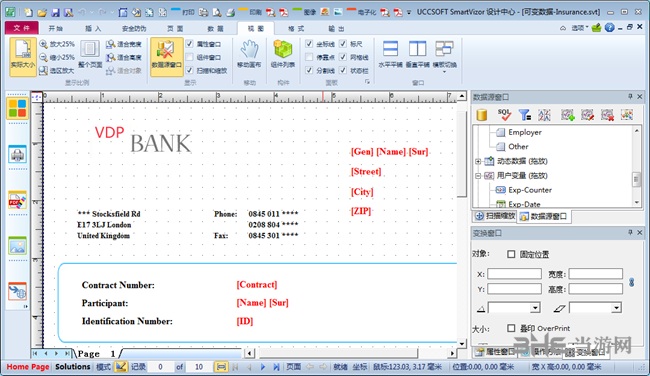
软件特色
1、易于使用:不需要编程经验
2、不需要改变设计应用程序、数据库和 PostScript RIP 或打印机
3、以打印机的额定速度打印变量信息
4、降低打印成本并减少打印浪费
5、有效的制作过程, 节省时间和金钱
6、开放性结构 - 轻松地并入现有工作流程中
7、即时预览, 在打印之前看到结果, 提高了精确性
8、可以相互独立地创建版面和数据库
9、对打印流可靠性的资源检查
10、可为每个记录或记录集设置装订选项
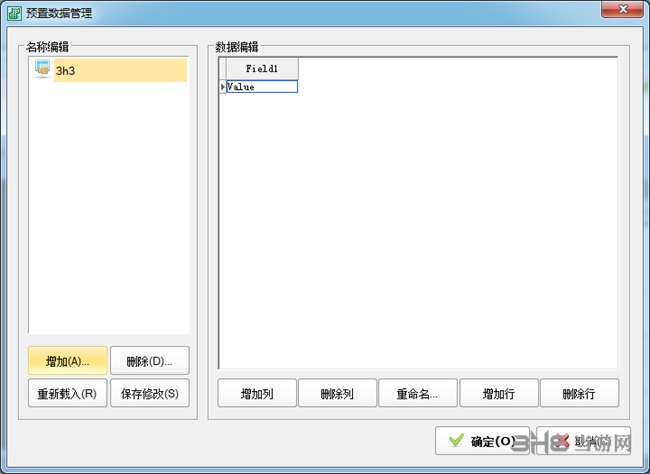
软件功能
一、打印可编数据
1、应用范围: 用于数码店,企业,金融机构等需要批量打印的地方。
2、产品说明: 可变数据印刷对直销活动而言是种强大的行销工具。它的目的是把正确的信息传递给正确的对象。它与大量的传播和广播的不同之处在于,是以消费者的个人喜好和偏爱为基础、具有较多可变信息的个性化印刷品,传递的信息将对接受者有很大的鼓动性,可增强商家与消费者之间的交流,同时也增加了回复率。
3、条码种类: 文本可变,条码可变,图表可变,图片可变等等。
二、条码标签打印
1、应用范围: 用于数码店,企业,金融机构等需要批量打印条码标签的地方。
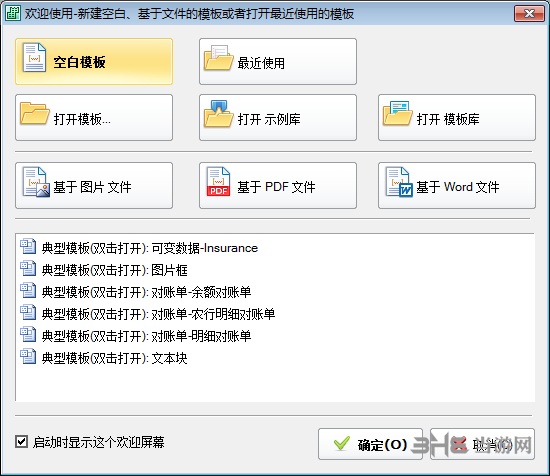
2、产品说明: 普通用户,想要得到高品质的条码标签,在此之前,唯有求助于专业的条码公司或者购买昂贵的专业条码机,现在,利用 SmartVizor,您直接利用您现有的办公用打印机(仅仅是普通喷墨/激光打印机),即可输出高品质的条码,并且还可以自由设计您的标签外观与内容,想输出多少即可输出多少,随用随打,利用软件的精确代码绘制条码的特性,您输出的条码,不亚于专业的条码打印机的效果。
3、条码种类: SmartVizor 支持多达60种的专业条码,能够满足您对条码的需求。
三、打印对账单包括: 银企对账单,余额对账单,综合对账单,个性化对账单
1、应用范围:用于银行,电信,保险等金融和电信企事业,用于对账单的批量打印。
2、产品说明:银行对账单的批量打印由3个部分组成,数据整理,模板设计,账单打印。使用 SmartVizor 批量打印使用可变数据的对账单。用户可轻松定制各种票据模版,方便地套打各种支票、进账单、存取款单等,充分满足用户票据样式多样性的套打需求,是票据打印、设计和管理的完美解决方案。
3、数据整理:由于每个银行的内部数据的定义是和改行的本身的功能是结合的,所以需要将改行的数据整理正通用的数据格式。Uccsoft Inc.推出的SmartData能够完成所有的数据整理工作,特殊的需求,需要进行定制。
4、模板设计:使用SmartVizor 进行模板设计,需要设置数据绑定,打印条件,对于复杂的应用,需要设置特殊的二次打印条件判断。支持所有对象的数据可变和位置可变,以及一些其他的属性可变。
5、批量打印:考虑到银行对账单的复杂性,需要特殊的打印控制。SmartMimeo能够实现自动根据数据量大多少,自动修改页面大小,自动控制光码打印等等。同时通过SmartVizor 提供的目录监控功能,能够实现系统的自动打印。
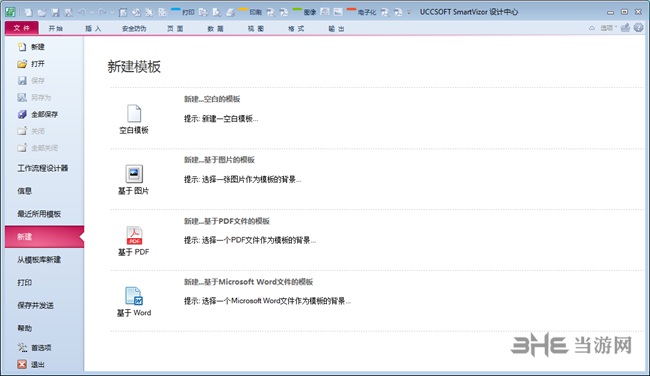
软件优势
专业的设计软件:
1:smartvizor的界面采用Microsoft Office 2003的通用界面,用户只需要熟悉Office系列软件的操作,就能够做到“零”培训,直接上手使用。
2:界面风格:它采用WYSWYG(即所见即所得)的设计,支持高精度图形定位。支持拖拉,直观,方便。
3:内置图形库:内置大量的图形供用户选用。同时支持图形图象的合并,剪切等高级操作,用户可以设计出任何自己需要的图形图象
4:条码支持:内置EAN13码、EAN8码、UPCA码、UPCE等多达20余种一维条形码可变自动生成器。
5:图像支持:支持BMP、JPG、PNG、BMP、GIF等大多数市场图像格式。
6:排版功能:内置实用的排版功能,包括参考线、栏位对齐,栏位旋转,背景和边框设置,字体设置等功能。
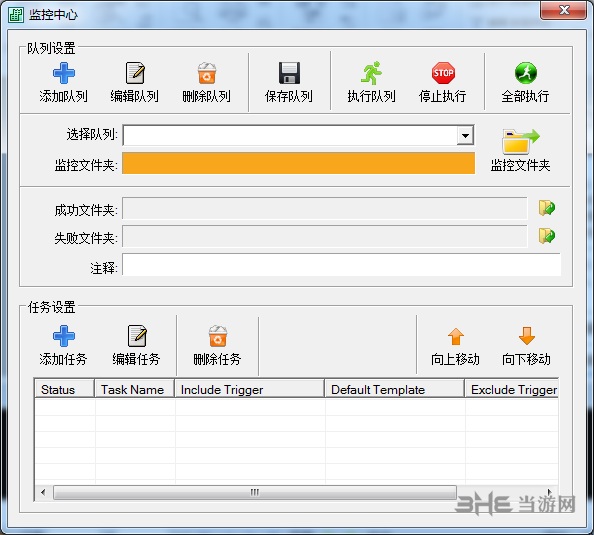
可变数据打印:
1:内置超过20种的“域”控件,能够以任何的方式直接和数据绑定,在批量打印的时候,自动修改数据。
2:自动序列号生成器。自动绑定日期,时间。
3:大容量可变数据的插入和合成(可变数据包括文本、数字、图像、条形码)。
4:支持从Excel表格、Access数据库、文本文件,XML文件,Oracle,DB2,SQL Server等市场上大多数数据源中直接导入数据,支持用户自定义查询和字段过滤。
5:多种数据准备方式:支持先准备数据,然后设计,也支持先设计出版物,然后导入数据。方便,灵活。
6:数据中心支持:通过数据处理中心,可以非常方面的完成大量的数据的添加、删除与修改。
批量打印:
1:多种打印选项:支持按照数据量打印和用户自定义打印数目的方式。自定义每条数据打印的数目。
2:打印机支持:支持各种打印机型号.
3:支持批量打印预览:能够在打印前预览所有数据的打印效果,逐页可变版面的预览。
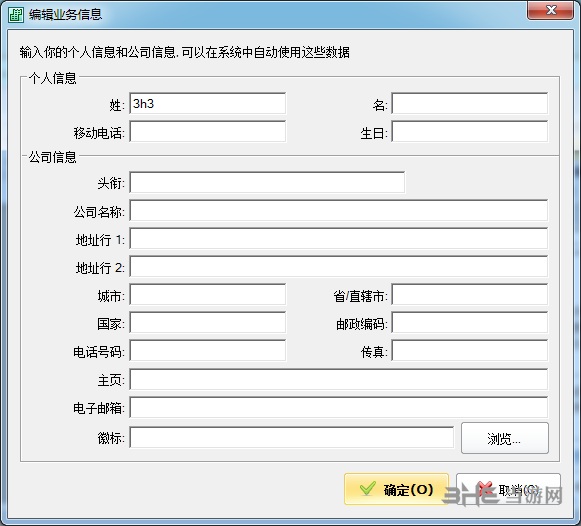
使用说明
1、打开SmartVizor软件,制作模板,单击”文本块“->“可变文本块”,拉动至所需位置,输入内容“SmartVizor 可变数据、可变图片 操作实例”,同理输入“姓名”“出生日期”“编号”,并按需编辑字体大小、格式等;
单击“可变图片”-“可变图框”,拖拉至相应位置
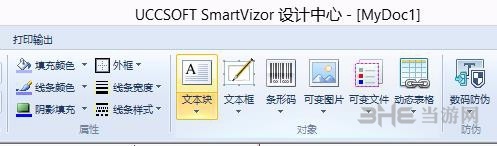
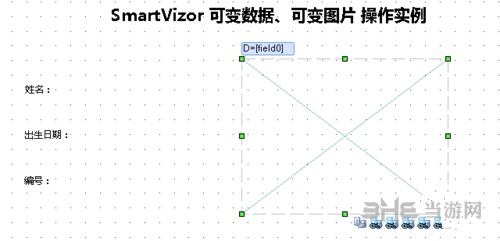
2、准备数据源:在excel中输入相关数据,将相应的照片以姓名命名存放于文件夹中
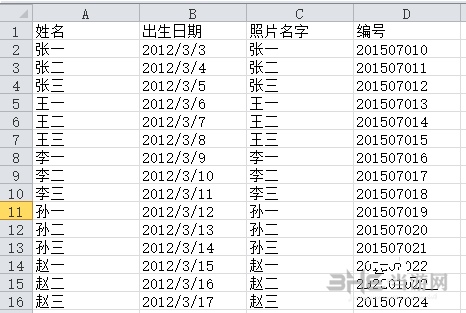
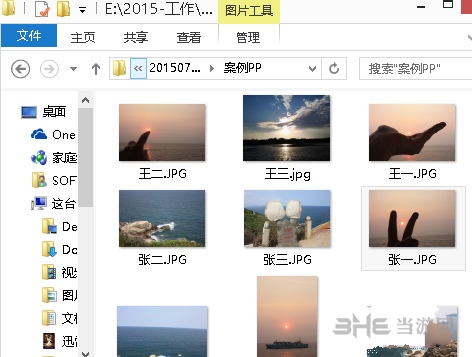
3、导入数据:
单击,数据源窗口,“浏览”选中所需的数据源,
将数据源窗口导入的数据字段,一一拖放至所需的位置
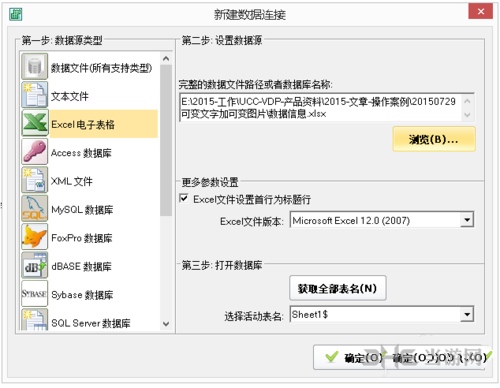
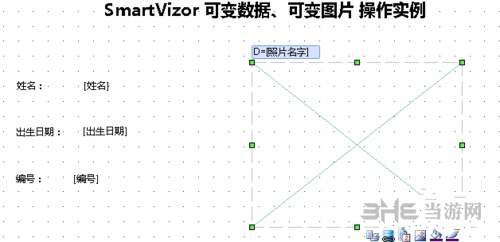
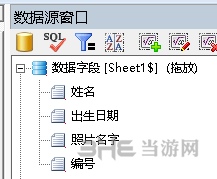
4、绑定可变图片,双击图片:
1).绑定到数据字段为“照片名字”
2).单击“格式化选项”,“数据前缀”处复制输入图片所在路径:“E:\……\案例PP\”,(注意路径最末以“\”结尾) ,“数据后缀”输入“.jpg”,然后点“确定”
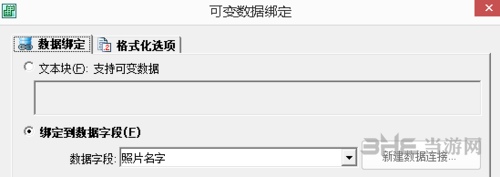
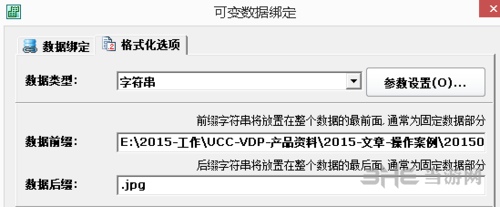
5、单击数据源窗口按钮“”,单击“数据筛选”筛选需要打印的范围:
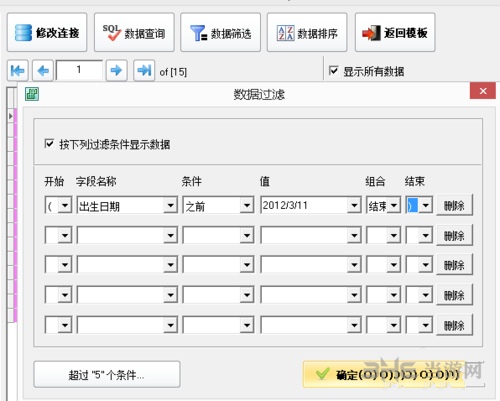
6、预览打印效果,看是否需重新设置相关参数,如无误单击保存,保存模板后后续可重复快速使用;
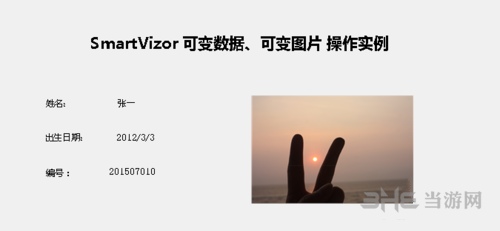
怎么切换中文版
1、不少用户在使用UCCSoft SmartVizor时,发现打开软件是英文版的,这是因为软件默认使用英文语言。其实首次启动软件时,是有语言选择选项的,如图可以选择中文,可能用户这里没有选择,直接默认英语进入了,当然,在软件中还是可以再切换语言的,

2、需要切换语言,我们点开软件右上角的options-Application Language-Choose at Application Startup,意思就是在下次软件启动时弹出语言选项,点击后我们重新打开软件
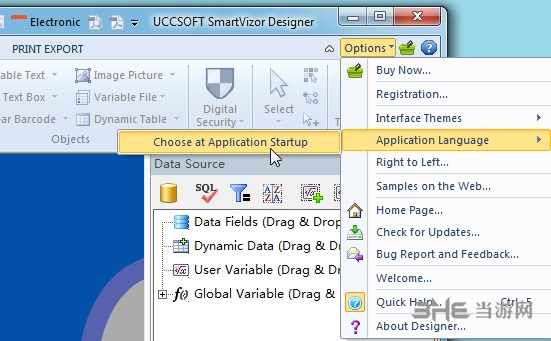
3、就又可以选择啦
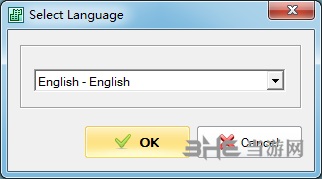
二维码生成教程
1、二维码标签的尺寸设置
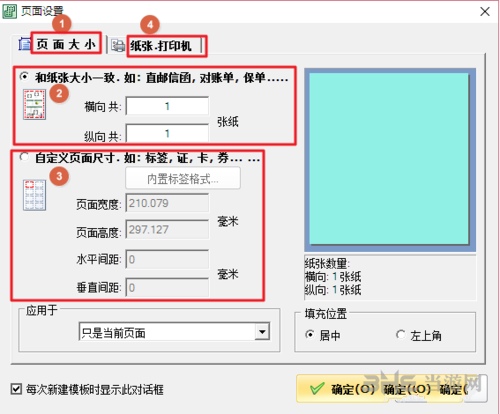
2、导入二维码标签所需的数据源。
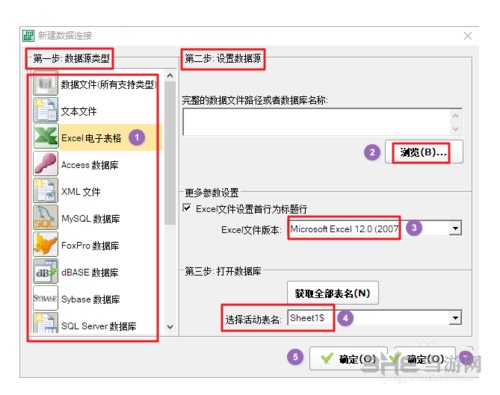
3、单击绘制条码-二维码-QR Code。
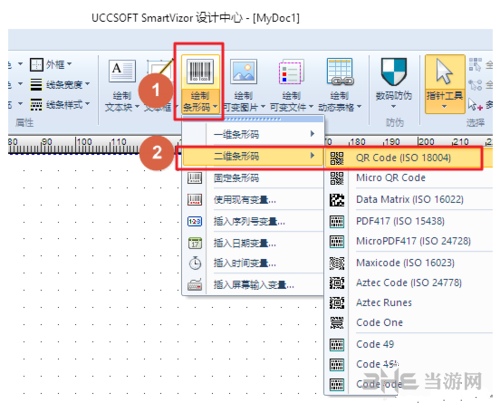
4、按需绑定数据源中的一个或多个可变字段。
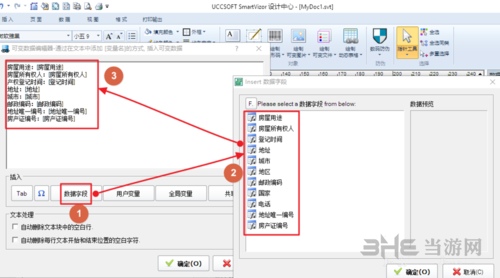
5、数据筛选、数据查询等。

6、批量打印预览
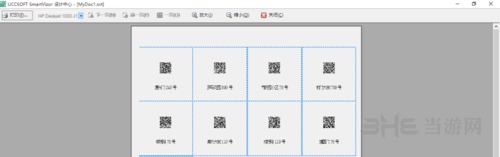
7、按需打印,分分钟,海量的二维码标签制作完成。


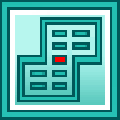
































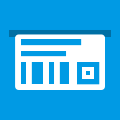

网友评论